Microsoft QHG-00004 Bluetooth Keyboard le Mouse Set
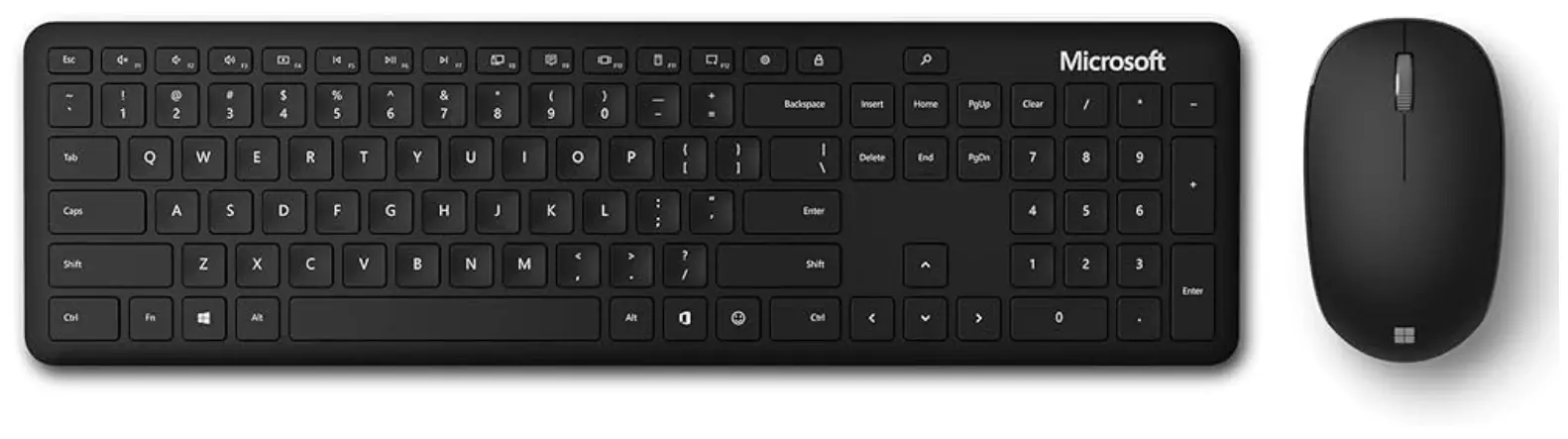
Rarolla Mathata ka Microsoft Mouse Kapa Keyboard
Lisebelisoa tsa Microsoft Windows 10 Windows 8.1 Windows 7
Haeba mouse ea hau ea Microsoft kapa Surface kapa keyboard e sa sebetse, ha e hlahe lethathamong la lisebelisoa tsa Bluetooth ha u kopanya mouse, kapa u bona molaetsa oa phoso nakong ea ho tsamaisa, mona ke mehato e meng ea ho rarolla mathata.
Re tla hlalosa mefuta e meraro ea likhokahano bakeng sa likonopo le litoeba. Latela tlhaloso e sebetsang ho mouse kapa mofuta oa khokahanyo ea keyboard.
- Likonopo tsa Bluetooth le litoeba li sebelisa khokahanyo ea Bluetooth e hahelletsoeng ka har'a komporo ea hau. Mofuta ona oa khokahano hangata ha o hloke lisebelisoa tse ling kapa dongle.
- Li-keyboards le litoeba li hokahana ka kotloloho ho komporo ea hau li sebelisa thapo ea USB.
- Li-keyboards le litoeba tse se nang mohala li hokela komporong ea hau li sebelisa dongle ea USB e se nang mohala.
Ho Sebelisa Khokahano efe kapa efe
Khetha efe kapa efe ea lihlooho tse latelang, 'me e tla buleha ho bontša lintlha tse ling:
Ho etsa bonnete ba hore komporo ea hau e sebetsa hantle 'me u na le lintlafatso tsa morao-rao tsa keyboard le toeba, sheba lintlafatso ho tsoa ho Start> Settings> Update & Security> Windows Update. Haeba ha u na sesebelisoa sa Surface, u kanna ua hloka ho shebana le moetsi oa hau ho netefatsa hore komporo ea hau e nakong.
Sebelisa konopo ea matla ho tima mouse kapa keyboard ho tima hape. Haeba seo se sa sebetse, ho ka bolela hore libeteri li tlase 'me li lokela ho nkeloa sebaka kapa ho nchafatsoa.
- Koala lisebelisoa tsohle tsa hau tse butsoeng. Haeba ts'ebetso e ntlafala, palo ea lits'ebetso tse bulehileng e kanna ea kena-kenana le khokahanyo ea PC ea hau ho toeba kapa keyboard.
- Sheba maemo a betri a tlalehiloeng. Bakeng sa dikgokelo tsa Bluetooth, kgetha Qala > Di-setting > Disebediswa > Bluetooth & disebediswa tse ding. Bakeng sa likhokahano tsa waelese, khutlisetsa libeteri.
- Qala hape PC ea hau. Sena se tla khatholla bakhanni haeba lintlafatso li sa tsoa etsoa.
- Fetola li-setting tsa cursor ea mouse. Kgetha Qala > Di-setting > Disebediswa > Tweba > Dikgetho tse ding tsa panya > Dikgetho tsa sesupo mme o lokise lebelo la sesupa.
O ka fetola li-setting, oa seta ho tobetsa ka ho le letšehali, ho tobetsa ka ho le letona, 'me u tobetse bohareng, litlhophiso tsa linotlolo le litlhophiso, le qeto ea ho tsamaea. Kgetha Qala > Di-setting > Lisebelisoa > Toeba ho etsa liphetoho tsa mantlha.
Sebelisa Toeba le Setsi sa Keyboard ho iketsetsa le ho feta
Kgetha Qala > Di-setting > Nako & puo > Setereke & puo. Etsa bonnete ba hore puo eo u e sebelisang k'homphieutheng ea hau (puo e kentsoeng) e tšoana le eo u e sebelisang komporong ea hau (puo e hlahang). Sheba lenane la lipuo
Kenya puo e kentsweng kapa fetola puo ya hao hore e tsamaisane
Sena se ka bolela hore komporo ea hau ha e na liapdeite tsa morao-rao. Ho etsa bonnete ba hore komporo ea hau e sebetsa hantle 'me u na le lintlafatso tsa morao-rao tsa keyboard le toeba, sheba lintlafatso ho tsoa ho Start> Settings> Update & Security> Windows Update. Haeba ha u na sesebelisoa sa Surface, u kanna ua hloka ho shebana le moetsi oa hau ho netefatsa hore komporo ea hau e nakong.
Haeba taolo ea bophahamo keyboard e emisa ho sebetsa, hlahloba Tshebeletso ya Human Interface Device Access khomphuteng ya hao ho etsa bonnete ba hore e setetswe ho Automatic.
- Ka lebokoseng la ho batlisisa letlapeng la mesebetsi, thaepa litšebeletso, ebe u li khetha ho tsoa ho liphetho.
- Ka lebokoseng la Litšebeletso, fumana Tšebeletso ea Sesebelisoa sa Sebopeho sa Batho. Etsa bonnete ba hore boemo bo setetswe ho Running. Haeba e sa sebetse, khetha Qala tšebeletso.
- Tobetsa ka ho le letona (kapa tobetsa o hatelle) Human Interface Device Service, ebe u khetha Properties.
- Ho General tab, sebakeng sa Startuptype, khetha Automatic, ebe o khetha OK.
Ha ke potoloha lebili, ka linako tse ling fensetere ea ka ea nyamela
U ka sebelisa lebili la toeba ho tsamaisa, hape u ka e sebelisa joalo ka konopo. Ho tobetsa li-switches tsa lebili ho mananeo a mang a bulehileng komporong ea hau. Ka linako tse ling ha u ntse u phetla, u ka 'na ua tobetsa lebili ka phoso ebe u fetohela lenaneong le leng le bulehileng. Ke ka lebaka leo fensetere e sebetsang e bonahalang e nyamela, empa e ntse e butsoe komporong ea hau. Haeba u batla ho khutlela fensetereng e fetileng, tobetsa lebili ho fihlela fensetere eo e hlaha hape, kapa sebelisa "taskbar" ea Windows ho fetohela ho fensetere eo u e batlang.
Ho rarolla bothata, qoba ho hatella lebili ha o ntse o phenya.
U ka boela tima konopo ea lebili, haeba u khetha ho sebelisa lebili feela bakeng sa scrolling. Ho etsa sena le ho latela mehato e meng ea ho rarolla mathata e thathamisitsoeng ka tlase, etela pele Microsoft Mouse le Keyboard Center, khetha mofuta oa ho jarolla oo u batlang ho o sebelisa, ebe u latela litaelo ho e kenya.
Ho tima konopo ea lebili
- Qala Microsoft Mouse le Keyboard Center, ebe o kgetha Wheel.
- Khetha Tlosa konopo ena.
Ha ke potoloha lebili, ha ho letho le etsahalang
Haeba lebili le sa sebetse lenaneong leha e le lefe le nang le tokomane e phutholohang e bulehileng (joaloka Microsoft Edge), etsa bonnete ba hore tšehetso ea mabili e ea lumelloa.
- Qala Microsoft Mouse le Keyboard Center, ebe o kgetha Wheel.
- Etsa bonnete ba hore lebokose la ho hlahloba la Vertical Scrolling le khethiloe.
Hlokomela: Haeba ho phenya ho sebetsa mananeong a mang (joaloka Microsoft Word kapa Microsoft Edge) empa ho sa sebetse ho a mang, leha a na le mekoallo ea ho phutholla, mananeo ao a kanna a se tšehetse lebili la moqolo.
Ke na le bothata ba ho tsamaisa feela lits'ebetsong tse ling
- In Microsoft Mouse le Keyboard Center, khetha sesebelisoa sa hau, ebe u khetha Li-setting tsa Motheo.
- Ho latela mofuta oa toeba oo u o sebelisang, khetha Wheel kapa Touch Strip.
- Kgetha Tseba mananeo a sa tsamaiseng ka nepo, ebe o kgetha lenaneo(ma)le hlahang lenaneng. O ka khetha mananeo a mangata.
- Haeba lenaneo leo u le batlang le le sieo lenaneng, tsamaisetsa tlase lethathamong ebe u khetha Eketsa lenaneo ka letsoho.
- Ka lebokoseng la Eketsa Lenaneo, fumana lenaneo leo u le batlang, ebe u khetha Bula. Hlahloba ho etsa bonnete ba hore lenaneo le kenyelelitsoe lethathamong, le ho kenngoa lethathamong la thuso ea ho phenya.
- Kgetha Morao ho kgutlela skrineng se fetileng.
Ho sebelisa Khokahano ea Bluetooth
Khetha efe kapa efe ea lihlooho tse latelang, 'me e tla buleha ho bontša lintlha tse ling:
- Tobetsa 'me u tšoare konopo ea ho para mouse kapa keyboard bakeng sa metsotsoana e 5-7, ebe u tlohela konopo. Leseli le tla panya ho bontša hore toeba ea fumaneha. Hangata konopo ea pairing e ka tlase ho mouse.
- Ho PC ea hau, khetha Qala > Li-setting > Lisebelisoa > Bluetooth & lisebelisoa tse ling.
- Etsa bonnete ba hore Bluetooth e butswe, ebe o kgetha Eketsa Bluetooth kapa sesebediswa se seng > Bluetooth. Khetha mouse kapa keyboard ea hau lethathamong la lisebelisoa. Latela litaelo tse ling haeba li hlaha, ebe u khetha E entsoe.
E ntse e sa sebetse? Mona ke seo u lokelang ho se etsa
- Qala bothata ba bothata ba Bluetooth: Kgetha Qala > Di-setting > Apdeite & Tshireletso > Tharollo ya mathata > Batharolli ba tlatsetso. Tlas'a Fumana le ho lokisa mathata a mang, khetha Bluetooth > Matha setharollo ebe u latela litaelo.
- Etsa bonnete ba hore PC ea hau e sebelisana le Bluetooth 4.0 (LE): Boholo ba litoeba tsa Microsoft kapa Surface Bluetooth le likonopo li hloka PC e nang le Bluetooth 4.0 kapa e ncha le e etselitsoeng ho sebetsa ka botlalo le Windows 10. Ho fumana haholoanyane, bona Mofuta oa Bluetooth o ho komporo ea ka?
- Bona hore na toeba kapa keyboard e na le matla: Tobetsa konopo ea ho para ho toeba kapa keyboard bakeng sa metsotsoana e 5-7, ebe u tlohela konopo. Haeba leseli le panya, toeba e na le matla. Haeba lebone le sa bonese, hlahloba kapa o khutlise libeteri.
- Bulela le ho tima mokhoa oa sefofane: E tlohele metsotsoana e 10-15, ebe u e tima hape. Sheba mokhoa oa ho bulela kapa ho tima mokhoa oa sefofane.
- Koala lisebelisoa tse ling tsa Bluetooth tse hoketsoeng ho komporo ea hau: Ebe u bona hore na toeba kapa keyboard ea hau ea sebetsa - ho ba le lisebelisoa tse ngata tsa Bluetooth tse hoketsoeng ka nako e le 'ngoe ho ka sitisa khokahanyo ea komporo ea hau ho toeba kapa keyboard.
- Tlosa mouse kapa keyboard ea hau ho PC ea hau 'me u e kopanye hape: U tla hloka ho batla lebitso la mouse ea hau lethathamong la lisebelisoa tsa Bluetooth ho le tlosa le ho le kopanya hape.
- Sheba kapa u nke sebaka sa libeteri: Bula sebaka sa betri ho toeba kapa keyboard ea hau 'me u netefatse hore libeteri li behiloe ka nepo ka har'a phaposi ea betri, ebe u bona hore na e ea sebetsa. Haeba ho se joalo, leka ho fetola libeteri ka tse ncha.
Hlokomela: Lisebelisoa tse ling li na le libeteri tse ka nchafatsoang hape. Sebelisa thapo ea USB e tlileng le mouse kapa keyboard ho li nchafatsa. - Bona hore na mouse kapa keyboard ea hau e sebetsa le PC e 'ngoe: Haeba e sebetsa, ho ka ba le bothata ka PC ea hau.
Lokisa mathata a Bluetooth ho Windows 10
Sena se bolela hore mouse kapa keyboard ea hau e se e kopantsoe le PC e 'ngoe e haufi
Ho lokisa sena, e-ea ho PC eo sesebelisoa sa hau se pentaneng le eona, 'me u e tlose ho PC eo. U tla hloka ho batla lebitso la toeba ea hau lethathamong la lisebelisoa tsa Bluetooth ho le tlosa le ho le para hape. Ebe u khutlela ho PC eo u batlang ho sebelisa toeba ea hau ho eona ebe u e kopanya hape.
Ho lelefatsa bophelo ba betri, lisebelisoa tsa Bluetooth li kena hibernation kamora metsotso e 8-10 ea ho se sebetse. Ho ka nka metsotsoana e 'maloa hore mouse ea Bluetooth e hokahane hape ha u qala ho e sebelisa kamora nako ena ea hibernation. Ka lebaka leo, u ka hlokomela tieho lipakeng tsa nako eo u sebelisang mouse le karabo skrineng.
Ho sebelisa Khokahanyo e Khokahano ea Mehala Kapa USB Dongle e se nang Waele
Khetha efe kapa efe ea lihlooho tse latelang, 'me e tla buleha ho bontša lintlha tse ling:
Bula karolo ea betri ho toeba ea hau kapa keyboard 'me u netefatse hore libeteri li behiloe ka nepo ka har'a phaposi ea betri, ebe u bona hore na e ea sebetsa. Haeba ho se joalo, leka ho fetola libeteri ka tse ncha.
Hlokomela: Bakeng sa lisebelisoa tse nang le libeteri tse nchafatsoang, sebelisa thapo ea USB e tlileng le mouse kapa keyboard ho e tjhaja hape.
E tlose ebe o e hokela hape. Haeba u na le likou tse ngata tsa USB, hokela boema-kepe bo fapaneng ba USB komporong e le 'ngoe. Haeba polaka ea hau ea USB kapa dongle ea USB e se nang mohala e hoketsoe setsing sa USB:
- Hokela hub koung e fapaneng ea USB komporong e le 'ngoe.
- Etsa bonnete ba hore u sebelisa hub e nang le motlakase e loketseng lisebelisoa tsa USB tse matla haholo.
- Leka ho hokela ka kotloloho koung ea USB komporong ho fapana le hub.
Sheba hore na mouse kapa keyboard ea hau e sebetsa le PC e 'ngoe. Haeba e etsa joalo, ho ka ba le bothata ka komporo ea hau.
Lekola ho beoa ha mohala oa USB dongle. The wireless USB dongle e lokela ho hokeloa boema-kepeng ba USB bo lumellang kamohelo e ntle ka ho fetisisa le ho fokotsa sebaka se pakeng tsa USB dongle le keyboard kapa mouse. Hape hlahloba lintho tse haufi. Lintho tse ling tse se nang mohala le tse se nang mohala li ka baka tšitiso ho sesebelisoa sa hau sa waelese.
Ho thibela tšitiso ea transceiver, qoba ho sebelisa sesebelisoa sa hau haufi le lintho tse kang:
- Lisebelisoa tsa marang-rang tse se nang mohala
- Mehala e se nang mohala le ea cellular
- Libapalisoa tsa taolo ea hole
- Li-oveni tsa microwave
- Lithapo tse tsamaeang li bapile le lithapo tsa transceiver tse se nang mohala
- Libaka tsa tšepe tse amanang le sesebelisoa
- Lisebelisoa tse ling tse supang ka waelese le li-transceivers
Litokomane / Lisebelisoa
 |
Microsoft QHG-00004 Bluetooth Keyboard le Mouse Set [pdf] Buka ea Taelo QHG-00004 Bluetooth Keyboard and Mouse Set, QHG-00004, Bluetooth Keyboard le Mouse Set, Keyboard le Mouse Set, Mouse Set, Seta. |



